Firefox este un browser minunat, mai ales dacă eștigrijă de open source, de libertatea software și de internetul deschis. În ciuda tuturor lucrurilor drăguțe care se pot spune despre Firefox, există totuși câteva enervări minore care există. Cea mai mare dintre ele este că nu există încă o modalitate nativă de copiere de rezervă și restaurare a unui profil Firefox. În schimb, ei insistă că utilizatorii folosesc „Firefox Sync”.
ALERTA SPOILER: Derulați în jos și urmăriți tutorialul video la sfârșitul acestui articol.
Firefox Sync este plăcut, mai ales atunci când configurațibrowserul pe mai multe calculatoare. Problema este că nu are capacitatea de a salva un profil care există și va descărca doar datele într-unul nou. Acest lucru este extrem de enervant dacă doriți doar să evitați sincronizarea, păstrați totul și restaurați-o mai târziu.
Din fericire, cu puțin know-how, este posibil să faceți o copie de siguranță a unui profil Firefox prin terminalul Linux.
Back Up Profile Firefox - Terminal

Navigatorul web Firefox stochează toate informațiile de profil direct în ~ / .Mozilla, în directorul principal, pentru fiecare utilizator. Pentru a face o copie de siguranță, mai întâi va trebui să deschideți o fereastră de terminal și să o utilizați ca utilizator normal. Nu încercați să obțineți un shell de rădăcină în acest proces, deoarece este foarte probabil că orice arhivă de rezervă pe care o faceți ar putea fi deținută de utilizatorul root și nu de cele obișnuite. Pentru a crea o copie de rezervă simplă Firefox, mai întâi, închideți browserul Firefox. După aceea, mergeți la terminal și introduceți comanda de compresie.
tar -jcvf firefox-browser-profile.tar.bz2 .mozilla
Tar va comprima orice fișier din interiorul ~ / .Mozilla și ieșire firefox-browser-profile.tar.bz2. Când procesul este finalizat, aveți o copie de rezervă deblocată a Firefox. Simte-te liber să-l pui pe serverul NextCloud, contul Dropbox, hard disk-ul extern etc.
Notă: dacă alegeți să nu criptați arhiva Tar din profilul Firefox, rețineți că vă faceți vulnerabil. Oricine pune mâna pe firefox browser-profile.tar.bz2 arhiva o poate extrage, restaura și deschide Firefox. De acolo, acestea pot accesa parole, istoric, adrese de e-mail, informații despre cardul de credit etc.
Asigurați-vă că, dacă intenționați să săriți pasul de criptare de mai jos, încărcați backup-ul într-un cont cu o parolă sigură pe care numai voi o cunoașteți!
Restaurați Backupul profilului Firefox
Doriți să restaurați backup-ul profilului dvs. Firefox? Pentru a începe, ștergeți folderul original ~ / .mozilla. Acest lucru va preveni conflictele de fișiere și încurcările.
rm -rf ~/.mozilla
Apoi, extrageți arhiva direct în folderul principal, cu:
tar -xvf firefox-browser-profile.tar.bz2
Criptați Backupul profilului Firefox
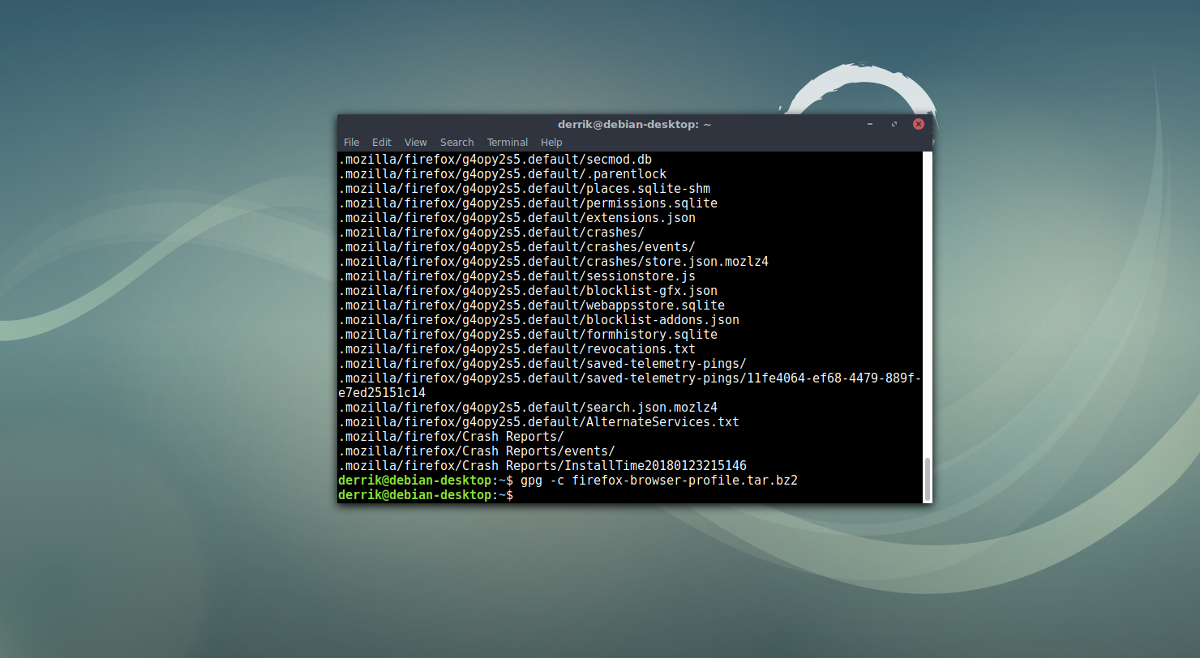
Efectuând o copie de rezervă de bază a profilului Firefoxdirectorul folosind Tar este rapid și ușor, dar nu este sigur. Oricine își pune mâna pe acea arhivă de backup poate extrage cu ușurință singur și obține acces total la parolele, istoricul și tot. Acesta este motivul pentru care este foarte important să criptați backup-ul. Pe Linux, cel mai simplu (și rapid) mod de a cripta o arhivă Tar este folosind criptarea GPG.
Notă: pentru a utiliza GPG, va trebui să instalați GnuPG pe sistemul dvs. Găsiți-l prin aplicația Gnome Software, KDE Discover Store etc.
După crearea arhivei de rezervă de mai sus, accesați terminalul și utilizați GPG pentru a-l cripta:
gpg -c firefox-browser-profile.tar.bz2
Alergare gpg -c va începe procesul de criptare și vă va cere să setați o parolă. Introduceți o parolă sigură și memorabilă.
Când procesul se finalizează, asigurați-vă că ștergeți firefox-browser-profile.tar.bz2, deoarece nu este criptat. În schimb, va trebui să păstrați firefox-browser-profile.tar.bz2.gpg ca rezervă.
Decriptați fișierul în orice moment cu:
gpg firefox-browser-profile.tar.bz2.gpg
Back Up profil Firefox Cu Deja Dup
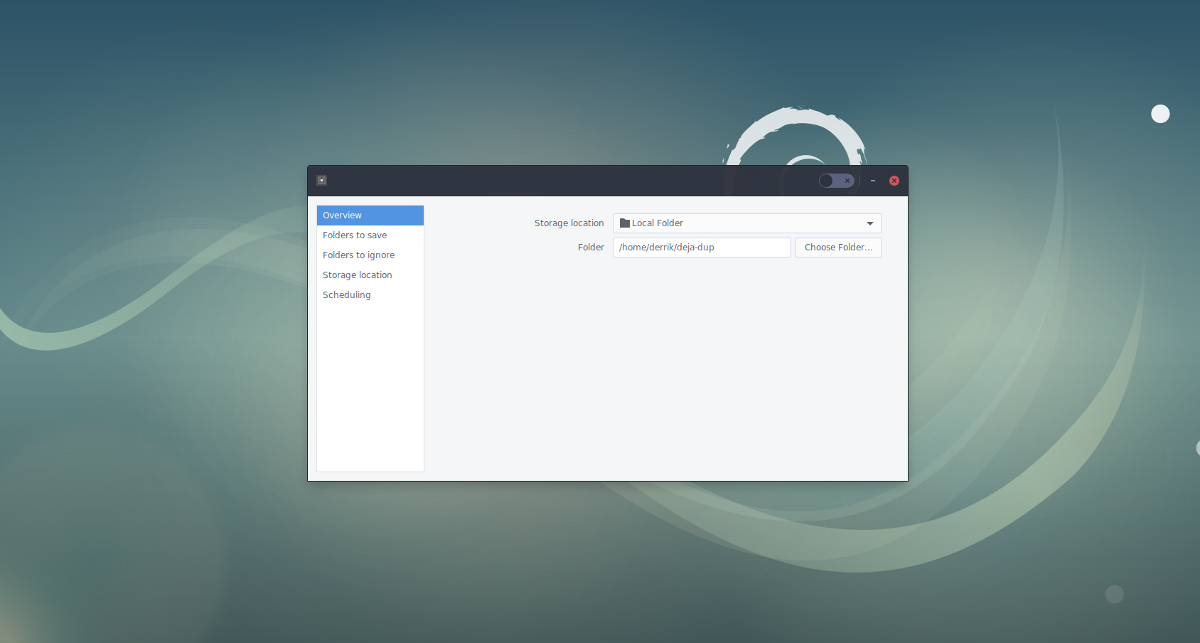
Utilizarea unei arhive Tar pentru a face backup browser-ului Firefoxprofilul funcționează într-un vârf, dar dacă doriți o soluție mai ușoară pentru utilizatorul obișnuit, ar trebui să luați în considerare utilizarea instrumentului de rezervă Deja Dup pentru Linux. Există o tonă de dragoste când vine vorba de această aplicație. Iată câteva motive pentru care poate doriți să luați în considerare utilizarea acestui lucru dacă găsiți metoda de rezervă mai sus prea obositoare.
- Suportă backup automat săptămânal și zilnic. Aceasta poate fi utilizată pentru a avea întotdeauna o copie de rezervă actuală a profilului dvs. Firefox Linux.
- Acordă backup direct pe hard disk-uri externe, carduri SD și unități flash USB, asigurându-vă că veți putea lua rapid backup-ul profilului cu dvs. oriunde, chiar dacă sunteți nou pentru Linux.
- Poate face backup direct prin NFS, Samba și chiar FTP / SFTP.
- Are suport de criptare GPG pentru a vă asigura că profilul dvs. este sigur și blocat fără niciun efort.
- Poate restaura backup-urile imediat, în locația corectă ușor. Ceva perfect pentru noii utilizatori care doresc să facă backup și să restaureze setările browserului.
- Salvează întregul / Home / utilizator / director, mai degrabă decât doar ~ / .Mozilla, astfel încât utilizatorii vor putea face backup la toate setările, nu doar în browser.
Metoda tradițională de backup pentru Firefoxprofilul de browser este ușor de făcut dacă sunteți priceput cu terminalul și nu vă place să introduceți comenzi aici și acolo. Cu toate acestea, dacă urăști să introduci comenzi de la terminal și cauți ceva ușor și automat, Deja Dup este alternativa perfectă. Nu știți cum să folosiți instrumentul de rezervă Deja Dup pe Linux? Vezi aici ghidul nostru pentru a afla exact cum funcționează!
Dacă preferați să utilizați Chrome și doriți să aflați cum să faceți o copie de siguranță a profilului Google Chrome, vă oferim acoperire.













Comentarii